Windows 7 veya 8 kullanan herkes, Microsoft Paint kullanarak dijital bir resmi 8 bit renge dönüştürebilir. Üçüncü taraf düzenleme araçlarına gerek yoktur. 8 bit görüntü, görüntüyü ekranda görüntülemek için yalnızca 265 renk tonu kullanan ve yüksek kalitenin gerekli olmadığı küçük resim veya web sitesi görüntüleri için yeterli olan dijital bir görüntüdür. Daha yüksek bit derinliğine sahip görüntüleri 8 bit renge kaydetmek yerden tasarruf sağlar ve daha hızlı yüklenen görüntüler üretir. Ancak, bir fotoğrafı daha yüksek bit derinliğinden 8 bit renge dönüştürmek görüntünün kalitesini etkiler. Oklahoma Üniversitesi sunuyor örnekler 8 bit renge dönüştürmenin sonuçları hakkında.
Microsoft Paint Kullanarak Görüntüyü Dönüştürme
Tıklayarak Windows 8.1'de Microsoft Paint'i açın. arama simgesi.
Günün Videosu
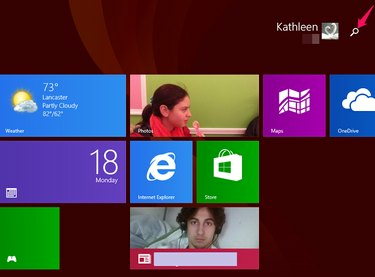
Arama Simgesi
Resim Kredisi: Kathleen Estrada
Tip Boya arama alanına tıklayın ve Boya Simgesi
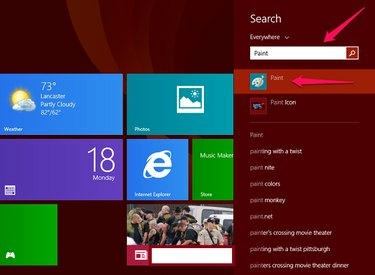
Paint'i aç
Resim Kredisi: Kathleen Estrada
Windows 7'de Microsoft Paint'i tıklayarak açın Başlat > Tüm Programlar > Donatılar > Paint.
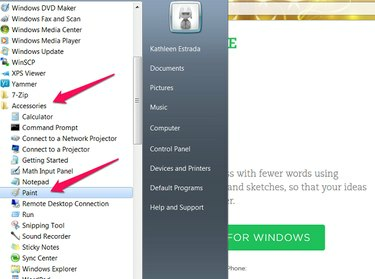
Başlat, Tüm Programlar, Donatılar, Paint
Resim Kredisi: Kathleen Estrada
Tıklamak Açık ve dönüştürmek istediğiniz resmi bulun.
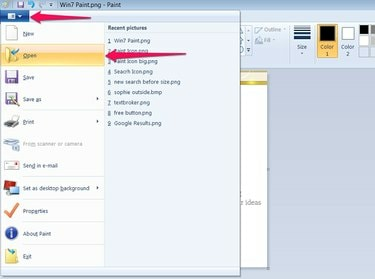
7 Open Paint'i kazanın
Resim Kredisi: Kathleen Estrada
Tıklamak Farklı kaydet ve Seç Diğer Formatlar.
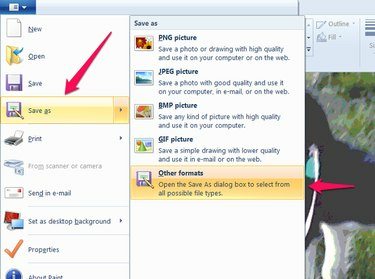
Farklı Kaydet, Diğer Formatlar
Resim Kredisi: Kathleen Estrada
Bir dosya adı seçin ve 256 Renkli Bitmap'i seçin.
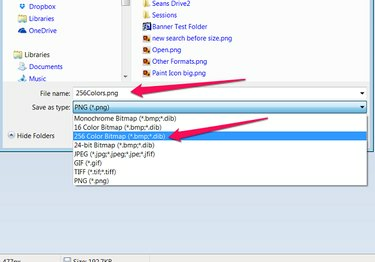
265 Renk
Resim Kredisi: Kathleen Estrada
Kaydet'i tıklayın.
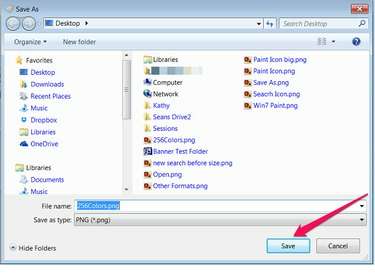
Kaydetmek
Resim Kredisi: Kathleen Estrada
Resim kalitesinin düşebileceğine dair bir uyarı göreceksiniz. Tıklamak TAMAM.
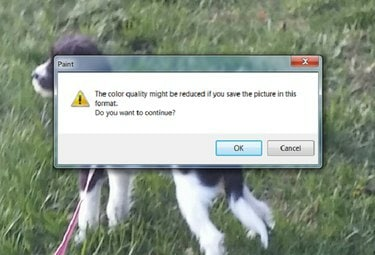
Renk Azaltma
Resim Kredisi: Kathleen Estrada
Dönüşümden Önce

Dönüşümden Önce
Resim Kredisi: Kathleen Estrada
Dönüşümden Sonra

Sonrasında
Resim Kredisi: Kathleen Estrada
24 bitten 8 bit renge dönüştürüldükten sonra görüntü kalitesi düşer ve görüntü daha düz görünür, ancak internette orijinal görüntüden daha hızlı yüklenir ve bilgisayarda daha az yer kaplar. sürmek.
Uç
Görüntünün Microsoft Paint'te işlenmesi, 8 bit renge dönüştürüldükten sonra daha hızlıdır.




